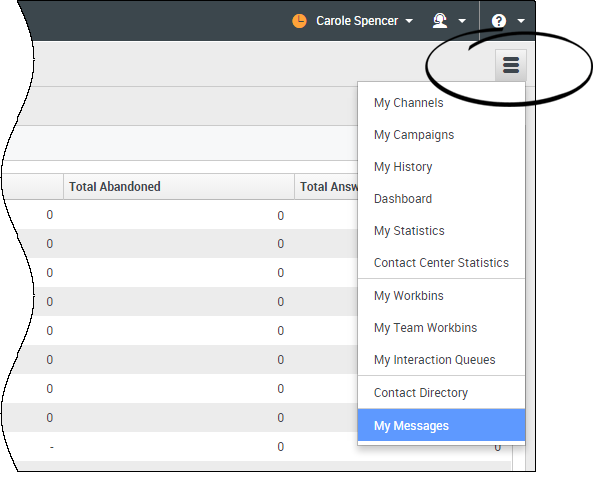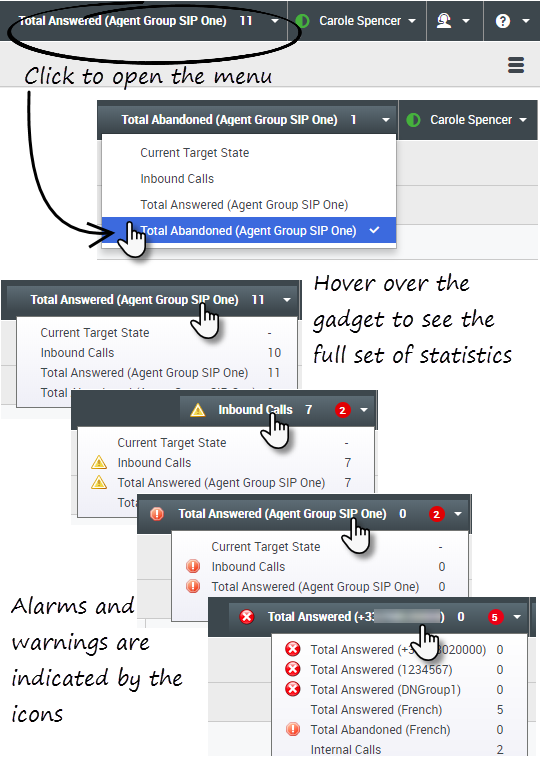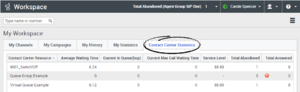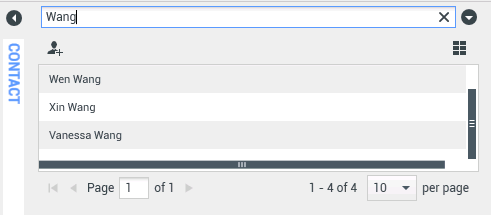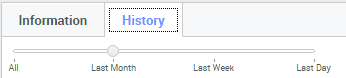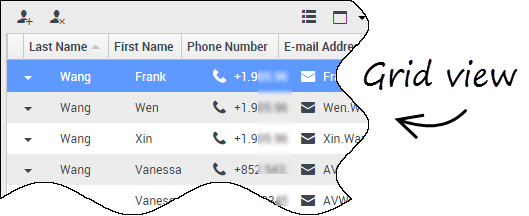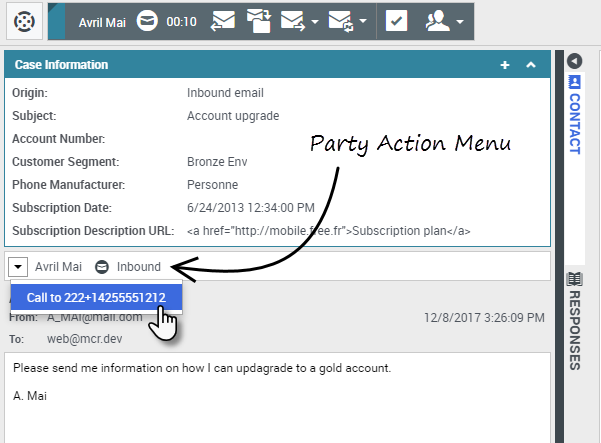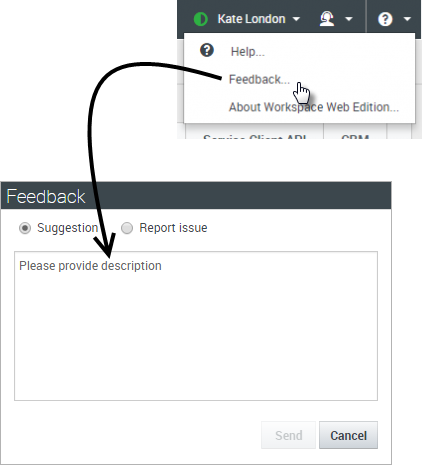m (1 révision importée) |
m (1 révision importée) |
||
| (7 révisions intermédiaires par 2 utilisateurs non affichées) | |||
| Ligne 1 : | Ligne 1 : | ||
| − | = Navigating Workspace | + | = Navigation dans Workspace= |
| + | {{#anc: Navigating Workspace}} | ||
| − | + | Vous éprouvez des difficultés à utiliser Workspace ? Si vous avez besoin d'aide pour identifier un bouton ou champ, placez le pointeur de la souris sur cet élément pour faire apparaître une info-bulle. | |
| − | + | Utilisez-vous un lecteur d’écran ? Parcourez-vous Workspace à l’aide d’un clavier ? Vous pouvez tout trouver à ce sujet [[Nav#accessibility|ici]]! | |
__TOC__ | __TOC__ | ||
{{AnchorDiv|Main_view}} | {{AnchorDiv|Main_view}} | ||
{{CloudStep_Stack | {{CloudStep_Stack | ||
| − | |title= | + | |title=Vue principale |
| − | |text= | + | |text=La vue principale permet d'accéder aux fonctions les plus courantes que vous utilisez au quotidien, comme la gestion de vos canaux, campagnes, KPI, dossiers des clients/contacts et messages. |
| − | + | Certains des onglets suivants comprennent les éléments suivants : | |
| − | * ''' | + | * '''Mes canaux''' : configurez votre état sur des [[channels|canaux]] comme les canaux [[Voice|voix]], [[Chat|chat]] et [[email|e-mail]]. |
| − | * ''' | + | * '''Mes campagnes''' : affichez et gérez vos [[Outbound|campagnes d'appels sortants]]. |
| − | + | Regardez la vidéo pour une présentation rapide de la vue principale de Workspace. | |
| − | {{NoteFormat| | + | {{NoteFormat|La vidéo comprend une description de l’onglet Tableau de bord. Cette fonction est uniquement disponible sur la version Cloud de Workspace.|2}} |
|video=120393836 | |video=120393836 | ||
}} | }} | ||
| Ligne 23 : | Ligne 24 : | ||
{{AnchorDiv|supporting}} | {{AnchorDiv|supporting}} | ||
{{CloudStep_Stack | {{CloudStep_Stack | ||
| − | |title= | + | |title=Vues d'appui |
| − | |text= | + | |text=Utilisez [[File:IW_Supporting_Views_Button_850.png|link=]] pour accéder à toutes les vues autorisées et revenir aux onglets. |
|media1=wwe_supporting_views.png | |media1=wwe_supporting_views.png | ||
}} | }} | ||
| + | {{AnchorDiv|Statistics}} | ||
| + | {{CloudStep_Stack | ||
| + | |title=KPI et statistiques du centre de contact | ||
| + | |text= | ||
| + | Il existe trois endroits où vous pouvez afficher et retracer vos performances et celles de votre centre de contact : | ||
| + | |||
| + | * L’outil de statistiques dans la barre de menu principal | ||
| + | * L’onglet Statistiques du centre de contact dans Mon espace de travail | ||
| + | * L’onglet Mes statistiques dans Mon espace de travail | ||
| + | |||
| + | '''Remarque :''' Ces fonctions peuvent ne pas être disponibles dans votre environnement. | ||
| + | {{#anc:Statistics Gadget}} | ||
| + | ===Outil de statistiques=== | ||
| + | L’outil de statistiques vous permet de rester à jour sur certaines statistiques clés. Votre administrateur décide des statistiques que vous pouvez afficher. | ||
| + | |||
| + | L’outil de statistiques affiche une statistique à la fois, ce qui vous donne l’état actuel du niveau de service, le nombre d’appels en attente, le nombre d’appels que vous avez traités, etc. | ||
| + | |||
| + | |textwide=Placez le pointeur de votre souris sur l’outil de statistiques pour afficher les valeurs en cours pour toutes les statistiques qui ont été attribuées à l’outil par votre administrateur. | ||
| + | |||
| + | Le cercle rouge avec le numéro indique combien d’alarmes s’appliquent actuellement aux statistiques évaluées par l’outil. | ||
| + | |||
| + | Si plus d’une statistique a été attribuée à l’outil, cliquez dessus pour ouvrir une liste de statistiques actuellement disponibles, puis sélectionnez une autre statistique à afficher. Une coche s’affiche en regard de la statistique en cours. | ||
| + | |||
| + | Les icônes que vous pouvez voir dans l’outil de statistiques, l’onglet Statistiques du centre de contact et l’onglet Mes statistiques sont les suivantes : | ||
| + | * Une icône d’erreur majeure s’affiche si l’évaluation des performances est la plus mauvaise de votre groupe ([[File:IW_KPI_Alert_Icon_850.png|link=]]). | ||
| + | * Une icône d'erreur s'affiche si l'évaluation des performances est inférieure au niveau d'erreur prévu pour le KPI ([[File:WWE_852_KPI_Error_Icon.png|link=]]). | ||
| + | * Une icône d’avertissement s’affiche si l'évaluation de vos performances concernant le KPI dépasse le niveau d'avertissement prévu pour celui-ci ([[File:IW_KPI_Warning_Icon_850.png|link=]]). | ||
| + | |||
| + | Pour afficher toutes les statistiques disponibles pour votre centre de contact ou pour vous-même (vos KPI), cliquez sur l’onglet adéquat dans Mon espace de travail. Vous pouvez également choisir ces onglets dans le menu Vues disponibles ([[File:IW_Supporting_Views_Button_850.png|link=]]). | ||
| + | {{#anc:Contact Center Statistics tab}} | ||
| + | ===Onglet Statistiques du centre de contact=== | ||
| + | Les éléments affichés dans cet onglet sont les statistiques des points de routage, des files d’attente et des autres aspects du centre de contact. | ||
| + | L'onglet Statistiques du centre de contact affiche des statistiques résumant l'état des diverses situations surveillées par votre centre d'appels, comme le temps d’attente, les appels en file d’attente, le temps d’attente maximal moyen, le niveau de service et les appels traités et abandonnés, surveillés par votre centre de contact. | ||
| + | |||
| + | Cliquez sur le titre de la colonne '''Ressource du centre de contact''' pour modifier l’ordre de tri des ressources. | ||
| + | |||
| + | [[File:WWE_852_Contact_Center_Statistics_Tab.png|thumbnail|center]] | ||
| + | |||
| + | {{#anc:My Statistics tab}} | ||
| + | ===Onglet Mes statistiques=== | ||
| + | Cet onglet affiche la liste de vos indicateurs clés de performance (KPI). | ||
| + | |||
| + | Les KPI affichés sont configurés par votre administrateur système. Les statistiques peuvent être pour votre groupe d’agents plutôt que pour vous personnellement. | ||
| + | |||
| + | Cliquez sur les titres de colonnes '''Objets''' pour modifier l'ordre de tri des KPI. | ||
| + | |||
| + | [[File:WWE_852_My_Statistics_Tab.png|thumbnail|center]] | ||
| + | |||
| + | |media1=WWE_852_Statistics_Gadget.png | ||
| + | |video= | ||
| + | }} | ||
{{AnchorDiv|Quick_Search}} | {{AnchorDiv|Quick_Search}} | ||
{{CloudStep_Stack | {{CloudStep_Stack | ||
| − | |title= | + | |title=Recherche rapide |
|text= | |text= | ||
| − | + | Dans le champ Recherche rapide, vous pouvez saisir le nom d’un contact ou une autre information le concernant, par exemple son numéro de téléphone ou son adresse e-mail, puis cliquez sur la loupe pour lancer la recherche dans la base de données. | |
|media1=iw_us_IW_Assign_To_Contact_Search_Results_850.png | |media1=iw_us_IW_Assign_To_Contact_Search_Results_850.png | ||
}} | }} | ||
| Ligne 38 : | Ligne 90 : | ||
{{AnchorDiv|chron}} | {{AnchorDiv|chron}} | ||
{{CloudStep_Stack | {{CloudStep_Stack | ||
| − | |title= | + | |title=Curseur chronologique |
|text= | |text= | ||
| − | + | Le curseur chronologique vous permet de rechercher des interactions dans l'historique du contact qui ont eu lieu au cours d'une période spécifique. | |
| − | + | Le curseur possède quatre positions : | |
| − | * ''' | + | * '''Tout''' : recherche dans la totalité de la base de données, à partir de l'interaction la plus récente en remontant jusqu'à la plus ancienne. |
| − | * ''' | + | * '''Dernier mois''' : dans la base de données, faites une recherche sur une période d’un mois à partir de l’interaction la plus récente. |
| − | * ''' | + | * '''Dernière semaine''' : dans la base de données, faites une recherche sur une période d’une semaine à partir de l’interaction la plus récente. |
| − | * ''' | + | * '''Dernier jour''' : dans la base de données, faites une recherche sur une période d’une journée à partir de l’interaction la plus récente. |
|media1=wwechronslider.png | |media1=wwechronslider.png | ||
}} | }} | ||
| Ligne 52 : | Ligne 104 : | ||
{{AnchorDiv|pgctrl}} | {{AnchorDiv|pgctrl}} | ||
{{CloudStep_Stack | {{CloudStep_Stack | ||
| − | |title= | + | |title=Commandes de page |
|text= | |text= | ||
| − | + | Vous pouvez naviguer dans la liste des résultats de recherche en effectuant l’une des opérations suivantes : | |
| − | * ''' | + | * '''Accéder à la page suivante''' ([[File:IWContactListGoToNextButton_850.png|link=]]) |
| − | * ''' | + | * '''Accéder à la page précédente''' ([[File:IWContactListGoToPreviousButton_850.png|link=]]) |
| − | * ''' | + | * '''Accéder à la première page''' ([[File:WWEContactListGoToStartButton 852.png|link=]]) |
| − | * | + | * Spécifiez le nombre d'éléments affichés sur chaque page par le biais de la liste déroulante '''par page'''. |
|media1=wwepagebar.png | |media1=wwepagebar.png | ||
}} | }} | ||
| Ligne 65 : | Ligne 117 : | ||
{{AnchorDiv|listv}} | {{AnchorDiv|listv}} | ||
{{CloudStep_Stack | {{CloudStep_Stack | ||
| − | |title= | + | |title=Liste et grille |
|text= | |text= | ||
| − | + | La liste contient toutes les entrées de la base de données de contacts (non triées) correspondant aux critères de recherche. | |
| − | + | Les résultats sont affichés sous forme de tableau et classés selon le contenu du champ de recherche par défaut, par exemple « Nom ». La grille peut être utilisée pour affiner la recherche en triant les résultats. | |
| − | + | Cliquez sur un en-tête de colonne dans la grille pour trier la liste en fonction du critère correspondant. Cliquez une seconde fois sur l’en-tête pour trier la colonne dans l’ordre croissant ou décroissant. | |
|media1=wwegridview.png | |media1=wwegridview.png | ||
}} | }} | ||
| Ligne 77 : | Ligne 129 : | ||
{{AnchorDiv|hide}} | {{AnchorDiv|hide}} | ||
{{CloudStep_Stack | {{CloudStep_Stack | ||
| − | |title= | + | |title=Afficher/masquer le panneau de détails |
|text= | |text= | ||
| − | + | Le bouton '''Afficher le panneau de détails en bas'''/'''Masquer le panneau de détails''' ([[File:IW_History_Tab_Layout_Options_Button_850.png]]) permet d'indiquer le mode d'affichage du panneau de détails. Le panneau de détails peut être affiché ou masqué et, lorsqu’il est affiché, peut apparaître en dessous ou à droite de la fenêtre. | |
| − | + | Cliquez sur le bouton '''Afficher le panneau de détails en bas'''/'''Masquer le panneau de détails''' pour choisir parmi les vues suivantes : | |
| − | * [[File:IW_Show_Details_Panel_on_Bottom_850.png]] | + | * [[File:IW_Show_Details_Panel_on_Bottom_850.png]] : affiche le panneau de détails sous l'espace de travail. |
| − | * [[File:IW_Hide_Details_Panel_850.png]] | + | * [[File:IW_Hide_Details_Panel_850.png]] : masque le panneau de détails. |
|fullwidth=y | |fullwidth=y | ||
}} | }} | ||
| Ligne 90 : | Ligne 142 : | ||
{{AnchorDiv|ibar}} | {{AnchorDiv|ibar}} | ||
{{CloudStep_Stack | {{CloudStep_Stack | ||
| − | |title=Interaction | + | |title=Barre Interaction |
|text= | |text= | ||
| − | + | La barre Interaction apparaît dans la vue principale chaque fois que vous disposez d’une ou plusieurs interactions actives. Si vous avez plusieurs interactions actives, seuls les outils de l'interaction active en cours sont affichés. La barre d'outils pour les autres interactions actives se réduit jusqu'à ce que vous cliquiez dessus pour qu’elles deviennent des interactions en cours. | |
| − | + | Chaque interaction est représentée par une barre de contrôle. Vous pouvez utiliser la barre de contrôle pour effectuer des actions de base spécifiques du type d’interaction, par exemple mettre fin à un appel. | |
| − | * | + | * Cliquez sur la barre de contrôle d’une interaction pour la sélectionner. Toutes les autres interactions ouvertes sont réduites au niveau de la barre Interaction. |
| − | * | + | * Cliquez sur la petite barre de couleur à gauche de la commande d’interaction pour basculer entre les modes épinglé et flottant. En mode flottant, d'autres vues ouvertes apparaissent grisées derrière la vue Interaction. |
| − | + | Les entrées dans la barre Interaction clignotent en cas d’événement pouvant nécessiter votre attention immédiate. | |
| − | ''' | + | '''Conseil :''' pour disposer d’un espace maximal dans la barre Interaction lorsque vous traitez une interaction, la vue [[Nav#tcbar|Team Communicator]] est réduite sous la forme d’un bouton. |
|media1=WWEinteractbar.png | |media1=WWEinteractbar.png | ||
| Ligne 108 : | Ligne 160 : | ||
{{CloudStep_Stack | {{CloudStep_Stack | ||
|title=Team Communicator | |title=Team Communicator | ||
| − | |text=Team Communicator | + | |text=Team Communicator vous permet de rechercher une personne dans l’annuaire interne de votre entreprise (comme un membre de l'équipe, un point de routage ou un groupe d'agents) et parfois une personne extérieure à l’entreprise, comme une ressource externe ou même un contact client. Team Communicator est utile pour obtenir de l'aide de la part d’une personne ou pour la consulter, lorsque vous travaillez avec une interaction. |
| − | + | Pour démarrer une interaction par [[Voice|appel]] ou [[email|e-mail]], cliquez dans le champ de recherche de Team Communicator et commencez à saisir un nom, un numéro, ou une adresse e-mail. | |
| − | + | Vous pouvez également filtrer les résultats de la recherche comme suit : | |
| − | * [[Image:IW_Team_Comm_Search_All_Button_850.png|link=]] | + | * [[Image:IW_Team_Comm_Search_All_Button_850.png|link=]] pour effectuer une recherche parmi tous les contacts |
| − | * [[Image:IW_Team_Comm_Search_Favorites_Button_850.png|link=]] | + | * [[Image:IW_Team_Comm_Search_Favorites_Button_850.png|link=]] pour effectuer une recherche parmi vos favoris |
| − | * [[Image:IW_Team_Comm_Search_Recents_Button_850.png|link=]] | + | * [[Image:IW_Team_Comm_Search_Recents_Button_850.png|link=]] pour effectuer une recherche parmi des contacts récents |
| − | * [[Image:IW_Team_Comm_Group_Ungroup_Button_850.png|link=]] | + | * [[Image:IW_Team_Comm_Group_Ungroup_Button_850.png|link=]] pour grouper (ou dissocier) vos résultats par catégorie ou type |
| − | + | Si vous avez manqué un appel, le bouton d’horloge devient orange, comme suit : [[File:WWE_852_Missed_Call_Indicator.png|Link=]]. Cliquez dessus pour afficher les appels manqués. Si vous passez le pointeur de la souris sur le contact, une infobulle affiche les informations sur l’appel manqué, notamment la date, l’heure et les coordonnées connues. | |
| − | ''' | + | '''Conseil :''' lorsque vous fermez Team Communicator ou activez le filtre de contacts Tous ou Favoris, le bouton '''Récent''' redevient blanc si vous avez consulté vos appels récents et manqués ou si vous avez rappelé tous vos appels manqués. |
| − | + | Regardez la vidéo pour une courte démonstration qui explique comment utiliser Team Communicator. | |
| − | {{NoteFormat| | + | {{NoteFormat|Si vous utilisez Workspace en mode d’accessibilité, Team Communicator reste réduit. Pour l’ouvrir, naviguez jusqu’au bouton Team Communicator, puis appuyez sur '''Entrée'''.|2}} |
|video=120393686 | |video=120393686 | ||
}} | }} | ||
| + | {{AnchorDiv|PartyActionMenu}} | ||
| + | {{CloudStep_Stack | ||
| + | |title=Menu Action sur participants | ||
| + | |text=Le menu '''Action sur participants''' fait partie de chaque interaction. Vous pouvez l’utiliser lors d’une interaction pour lancer une interaction secondaire. Par exemple, alors que vous traitez une interaction par e-mail à partir d’un contact, vous pouvez utiliser le menu '''Action sur participants''' pour appeler le contact si son numéro de téléphone/adresse est stocké dans votre base de données professionnelle. | ||
| + | |textwide= | ||
| + | |media1=WWE_852_Party_Action_Menu.png | ||
| + | |video= | ||
| + | }} | ||
| + | |||
{{AnchorDiv|Feedback}} | {{AnchorDiv|Feedback}} | ||
{{CloudStep_Stack | {{CloudStep_Stack | ||
| − | |title= | + | |title=Comment fournir des remarques quand quelque chose ne va pas |
|text= | |text= | ||
| − | + | Il se peut que, de temps en temps, des applications Web ne fonctionnent pas correctement. Il peut y avoir des problèmes de connexions réseau. Ou bien, le système qui vous envoie les appels téléphoniques, les e-mails et les chats peut être lent ou présenter un comportement étrange. Parfois, la qualité sonore d’un appel téléphonique est mauvaise. Il peut arriver aussi qu’un message d’erreur s’affiche sur votre bureau. | |
| − | + | Vous devez signaler ces problèmes (et tous les autres) à votre superviseur. Ouvrez le menu '''Aide''' et sélectionnez '''Remarques''' pour ouvrir la fenêtre '''Remarques'''. Sélectionnez le type de remarques que vous souhaitez envoyer. Il peut s’agir d’une suggestion ou du signalement d’un problème. Décrivez le problème ou la suggestion en entrant du texte dans la zone correspondante puis cliquez sur '''Envoyer''' pour envoyer vos remarques. Ces informations, ainsi que des journaux décrivant votre activité au cours de la session Workspace la plus récente, sont envoyées à Genesys et sont disponibles dans le service clientèle pour toute référence ultérieure. | |
| − | + | Si, pour une raison quelconque, Workspace se déconnecte de votre réseau et que vous devez relancer votre navigateur pour vous reconnecter, Workspace ouvre automatiquement la fenêtre '''Remarques''' pour vous permettre d’écrire immédiatement un rapport sur le problème de déconnexion. | |
| − | + | Une fois que vous avez terminé votre rapport, veuillez avertir votre superviseur à ce sujet. Il ou elle pourra appeler le service clientèle de Genesys au sujet du problème décrit et pourra transmettre les remarques que vous venez de soumettre. | |
|media1=WWE_852_Agent_Feedback_Window.png | |media1=WWE_852_Agent_Feedback_Window.png | ||
}} | }} | ||
{{AnchorDiv|accessibility}} | {{AnchorDiv|accessibility}} | ||
| − | + | {{#anc:Keyboard Navigation and Accessibility}} | |
| − | Workspace | + | ==Navigation à l'aide du clavier et accessibilité== |
| + | Workspace vous permet de naviguer dans l’interface entièrement à l’aide du clavier. Cela signifie que vous n’avez pas besoin d’utiliser la souris pour activer les différentes fonctions ou sélectionner des boutons. | ||
| − | + | Cela signifie également que vous pouvez utiliser une application de lecteur d’écran pour effectuer toutes les fonctions dont vous avez besoin. | |
| − | + | Chaque fois qu’un événement se produit dans Workspace, par exemple lorsque vous obtenez une nouvelle interaction ou qu’un message d’erreur s’affiche, Workspace émet un son pour vous informer. | |
| − | + | Les différentes manières d’utiliser le clavier et un lecteur d’écran pour vous déplacer sont décrits dans cette section. | |
| − | Workspace | + | Workspace vous permet d’utiliser des combinaisons de raccourcis clavier pour certaines actions courantes. Demandez à votre administrateur la liste des raccourcis configurés pour Workspace. |
{{AnchorDiv|shortcut}} | {{AnchorDiv|shortcut}} | ||
{{CloudStep_Stack | {{CloudStep_Stack | ||
| − | |title= | + | |title=Combinaisons de touches d'accès rapide |
|text= | |text= | ||
| − | |textwide= | + | |textwide=Un raccourci est une combinaison de touches sur lesquelles vous appuyez pour exécuter une action dans une fenêtre Workspace. |
| − | === | + | {{#anc:OS Shortcuts}} |
| − | + | ===Raccourcis du système d’exploitation=== | |
| − | ===Workspace | + | Le système d'exploitation comporte également des touches de raccourci pour copier, couper, coller, annuler, supprimer, rechercher, agrandir la fenêtre, réduire la fenêtre, ouvrir un menu et sélectionner une commande, basculer d'une application à l'autre, annuler, modifier le zoom, etc. Consultez la documentation de votre système d'exploitation pour obtenir la liste des raccourcis clavier pris en charge. |
| − | Workspace | + | {{#anc:Workspace Shortcut Keys}} |
| + | ===Raccourcis clavier de Workspace=== | ||
| + | Workspace prend en charge trois combinaisons de touches d’accès rapide que vous pouvez utiliser pour être plus productif. Ce sont les raccourcis par défaut (votre administrateur peut avoir configuré différents raccourcis pour vous) : | ||
| − | * '''Alt+N''' — | + | * '''Alt + N''' — Passez à la prochaine interaction si vous avez plusieurs interactions ouvertes |
| − | * '''Alt+ | + | * '''Alt + N''' — Passez à la précédente interaction si vous avez plusieurs interactions ouvertes |
| − | * '''Alt+L''' — | + | * '''Alt + L''' — Passez au dernier message d’erreur que vous avez reçu |
|media1= | |media1= | ||
|video= | |video= | ||
| Ligne 171 : | Ligne 235 : | ||
{{AnchorDiv|keyboardnav}} | {{AnchorDiv|keyboardnav}} | ||
{{CloudStep_Stack | {{CloudStep_Stack | ||
| − | |title= | + | |title=Navigation au clavier |
|text= | |text= | ||
| − | |textwide=Workspace | + | |textwide=Workspace prend en charge la navigation au clavier pour toutes les fonctionnalités, options et menus. |
| − | + | Si vous n’utilisez pas la souris ou si vous utilisez un dispositif d’accessibilité nécessitant une navigation au clavier, vous pouvez toujours utiliser toutes les fonctionnalités Workspace. Plusieurs ''utilisateurs experts'' préfèrent utiliser la navigation au clavier pour optimiser la productivité. | |
| − | + | Les couleurs et l’apparence changent lorsque vous sélectionnez différents éléments sur Agent Desktop. Par exemple, les boutons changent de couleur et les menus s'ouvrent, la sélection en cours étant mise en surbrillance. | |
|media1= | |media1= | ||
|video= | |video= | ||
| Ligne 183 : | Ligne 247 : | ||
{{AnchorDiv|basicnav}} | {{AnchorDiv|basicnav}} | ||
{{CloudStep_Stack | {{CloudStep_Stack | ||
| − | |title= | + | |title=Navigation de base à l’aide de la touche TAB |
|text= | |text= | ||
| − | |textwide= | + | |textwide=La manière la plus simple de naviguer à l’aide du clavier est d’utiliser les touches '''TAB''' et '''MAJ + TAB'''. |
| − | * ''' | + | * '''Tabulation''' : déplace le curseur sur le prochain menu, champ, bouton, vue, etc. |
| − | * ''' | + | * '''Maj + Tabulation''' : déplace le curseur sur le précédent menu, champ, bouton, vue, etc. |
| − | + | Le déplacement se fait de gauche à droite et de haut en bas, à moins que la disposition des composants en décide autrement. La navigation se fait d'un composant à l'autre à l'intérieur d'une vue et d'une vue à l'autre à l'intérieur de l'application. | |
|media1= | |media1= | ||
|video= | |video= | ||
| Ligne 196 : | Ligne 260 : | ||
{{AnchorDiv|shortcuts}} | {{AnchorDiv|shortcuts}} | ||
| − | == | + | {{#anc:Navigation Shortcuts}} |
| + | ==Raccourcis de navigation== | ||
| − | + | Ce tableau affiche les raccourcis clavier qui vous permettent de contrôler Workspace sans utiliser la souris. | |
{| class="genesystable" | {| class="genesystable" | ||
| − | |+ '''Workspace | + | |+ '''Raccourcis clavier de Workspace''' |
|- valign="top" | |- valign="top" | ||
| − | ! ''' | + | ! '''Raccourci''' |
! '''Description''' | ! '''Description''' | ||
|- valign="top" | |- valign="top" | ||
| − | | | + | | Flèche gauche |
| | | | ||
| − | * | + | * Déplacement vers la gauche dans une barre de menus ou hors d'un sous-menu. |
| − | * | + | * Accès à l’onglet suivant à gauche. |
| − | * | + | * Déplacement vers la gauche sur le curseur de l’historique. |
|- valign="top" | |- valign="top" | ||
| − | | | + | | Flèche droite |
| | | | ||
| − | * | + | * Déplacement vers la droite dans une barre de menus ou hors d'un sous-menu. |
| − | * | + | * Accès à l’onglet suivant à droite. |
| − | * | + | * Déplacement vers la droite sur le curseur de l’historique. |
|- valign="top" | |- valign="top" | ||
| − | | | + | | Flèche vers le haut |
| − | | | + | | Déplacement vers le haut dans des listes et des menus. |
|- valign="top" | |- valign="top" | ||
| − | | | + | | Flèche vers le bas |
| − | | | + | | Déplacement vers le bas dans des listes et des menus. |
|- valign="top" | |- valign="top" | ||
| − | | Alt+ | + | | Alt + flèche vers le bas |
| − | | | + | | Ouverture d'une liste déroulante sélectionnée. |
|- valign="top" | |- valign="top" | ||
| − | | | + | | Entrer |
| | | | ||
| − | + | Dans le cas d'une liste modifiable, passe en mode d'édition ou valide les modifications. | |
| − | + | Dans le cas d'un bouton, exécute l'action associée. | |
| − | + | Dans le cas d'un élément de menu, exécute l'action associée. | |
|- valign="top" | |- valign="top" | ||
| − | | | + | | Espace |
| − | | | + | | Pour certaines commandes, active ou désactive la case à cocher mise en évidence. |
|- valign="top" | |- valign="top" | ||
| − | | | + | | Échap |
| − | | | + | | Dans le cas d'une liste modifiable, annule le mode d'édition. |
|} | |} | ||
[[Category:V:GC:DRAFT]] | [[Category:V:GC:DRAFT]] | ||
Version actuelle datée du avril 16, 2018 à 14:14
Vous éprouvez des difficultés à utiliser Workspace ? Si vous avez besoin d'aide pour identifier un bouton ou champ, placez le pointeur de la souris sur cet élément pour faire apparaître une info-bulle.
Utilisez-vous un lecteur d’écran ? Parcourez-vous Workspace à l’aide d’un clavier ? Vous pouvez tout trouver à ce sujet ici!
Sommaire
- 1 Navigation dans Workspace
- 1.1 Vue principale
- 1.2 Vues d'appui
- 1.3 KPI et statistiques du centre de contact
- 1.4 Recherche rapide
- 1.5 Curseur chronologique
- 1.6 Commandes de page
- 1.7 Liste et grille
- 1.8 Afficher/masquer le panneau de détails
- 1.9 Barre Interaction
- 1.10 Team Communicator
- 1.11 Menu Action sur participants
- 1.12 Comment fournir des remarques quand quelque chose ne va pas
- 1.13 Navigation à l'aide du clavier et accessibilité
- 1.14 Combinaisons de touches d'accès rapide
- 1.15 Navigation au clavier
- 1.16 Navigation de base à l’aide de la touche TAB
- 1.17 Raccourcis de navigation
Vue principale
La vue principale permet d'accéder aux fonctions les plus courantes que vous utilisez au quotidien, comme la gestion de vos canaux, campagnes, KPI, dossiers des clients/contacts et messages.
Certains des onglets suivants comprennent les éléments suivants :
- Mes canaux : configurez votre état sur des canaux comme les canaux voix, chat et e-mail.
- Mes campagnes : affichez et gérez vos campagnes d'appels sortants.
Regardez la vidéo pour une présentation rapide de la vue principale de Workspace.
Vues d'appui
KPI et statistiques du centre de contact
Il existe trois endroits où vous pouvez afficher et retracer vos performances et celles de votre centre de contact :
- L’outil de statistiques dans la barre de menu principal
- L’onglet Statistiques du centre de contact dans Mon espace de travail
- L’onglet Mes statistiques dans Mon espace de travail
Remarque : Ces fonctions peuvent ne pas être disponibles dans votre environnement.
Outil de statistiques
L’outil de statistiques vous permet de rester à jour sur certaines statistiques clés. Votre administrateur décide des statistiques que vous pouvez afficher.
L’outil de statistiques affiche une statistique à la fois, ce qui vous donne l’état actuel du niveau de service, le nombre d’appels en attente, le nombre d’appels que vous avez traités, etc.
Le cercle rouge avec le numéro indique combien d’alarmes s’appliquent actuellement aux statistiques évaluées par l’outil.
Si plus d’une statistique a été attribuée à l’outil, cliquez dessus pour ouvrir une liste de statistiques actuellement disponibles, puis sélectionnez une autre statistique à afficher. Une coche s’affiche en regard de la statistique en cours.
Les icônes que vous pouvez voir dans l’outil de statistiques, l’onglet Statistiques du centre de contact et l’onglet Mes statistiques sont les suivantes :
- Une icône d’erreur majeure s’affiche si l’évaluation des performances est la plus mauvaise de votre groupe (
 ).
). - Une icône d'erreur s'affiche si l'évaluation des performances est inférieure au niveau d'erreur prévu pour le KPI (
 ).
). - Une icône d’avertissement s’affiche si l'évaluation de vos performances concernant le KPI dépasse le niveau d'avertissement prévu pour celui-ci (
 ).
).
Pour afficher toutes les statistiques disponibles pour votre centre de contact ou pour vous-même (vos KPI), cliquez sur l’onglet adéquat dans Mon espace de travail. Vous pouvez également choisir ces onglets dans le menu Vues disponibles (![]() ).
).
Onglet Statistiques du centre de contact
Les éléments affichés dans cet onglet sont les statistiques des points de routage, des files d’attente et des autres aspects du centre de contact.
L'onglet Statistiques du centre de contact affiche des statistiques résumant l'état des diverses situations surveillées par votre centre d'appels, comme le temps d’attente, les appels en file d’attente, le temps d’attente maximal moyen, le niveau de service et les appels traités et abandonnés, surveillés par votre centre de contact.
Cliquez sur le titre de la colonne Ressource du centre de contact pour modifier l’ordre de tri des ressources.
Onglet Mes statistiques
Cet onglet affiche la liste de vos indicateurs clés de performance (KPI).
Les KPI affichés sont configurés par votre administrateur système. Les statistiques peuvent être pour votre groupe d’agents plutôt que pour vous personnellement.
Cliquez sur les titres de colonnes Objets pour modifier l'ordre de tri des KPI.
Recherche rapide
Dans le champ Recherche rapide, vous pouvez saisir le nom d’un contact ou une autre information le concernant, par exemple son numéro de téléphone ou son adresse e-mail, puis cliquez sur la loupe pour lancer la recherche dans la base de données.
Curseur chronologique
Le curseur chronologique vous permet de rechercher des interactions dans l'historique du contact qui ont eu lieu au cours d'une période spécifique. Le curseur possède quatre positions :
- Tout : recherche dans la totalité de la base de données, à partir de l'interaction la plus récente en remontant jusqu'à la plus ancienne.
- Dernier mois : dans la base de données, faites une recherche sur une période d’un mois à partir de l’interaction la plus récente.
- Dernière semaine : dans la base de données, faites une recherche sur une période d’une semaine à partir de l’interaction la plus récente.
- Dernier jour : dans la base de données, faites une recherche sur une période d’une journée à partir de l’interaction la plus récente.
Commandes de page
Vous pouvez naviguer dans la liste des résultats de recherche en effectuant l’une des opérations suivantes :
- Accéder à la page suivante (
 )
) - Accéder à la page précédente (
 )
) - Accéder à la première page (
 )
) - Spécifiez le nombre d'éléments affichés sur chaque page par le biais de la liste déroulante par page.
Liste et grille
La liste contient toutes les entrées de la base de données de contacts (non triées) correspondant aux critères de recherche.
Les résultats sont affichés sous forme de tableau et classés selon le contenu du champ de recherche par défaut, par exemple « Nom ». La grille peut être utilisée pour affiner la recherche en triant les résultats.
Cliquez sur un en-tête de colonne dans la grille pour trier la liste en fonction du critère correspondant. Cliquez une seconde fois sur l’en-tête pour trier la colonne dans l’ordre croissant ou décroissant.
Afficher/masquer le panneau de détails
Cliquez sur le bouton Afficher le panneau de détails en bas/Masquer le panneau de détails pour choisir parmi les vues suivantes :
Barre Interaction
La barre Interaction apparaît dans la vue principale chaque fois que vous disposez d’une ou plusieurs interactions actives. Si vous avez plusieurs interactions actives, seuls les outils de l'interaction active en cours sont affichés. La barre d'outils pour les autres interactions actives se réduit jusqu'à ce que vous cliquiez dessus pour qu’elles deviennent des interactions en cours.
Chaque interaction est représentée par une barre de contrôle. Vous pouvez utiliser la barre de contrôle pour effectuer des actions de base spécifiques du type d’interaction, par exemple mettre fin à un appel.
- Cliquez sur la barre de contrôle d’une interaction pour la sélectionner. Toutes les autres interactions ouvertes sont réduites au niveau de la barre Interaction.
- Cliquez sur la petite barre de couleur à gauche de la commande d’interaction pour basculer entre les modes épinglé et flottant. En mode flottant, d'autres vues ouvertes apparaissent grisées derrière la vue Interaction.
Les entrées dans la barre Interaction clignotent en cas d’événement pouvant nécessiter votre attention immédiate.
Conseil : pour disposer d’un espace maximal dans la barre Interaction lorsque vous traitez une interaction, la vue Team Communicator est réduite sous la forme d’un bouton.
Team Communicator
Team Communicator vous permet de rechercher une personne dans l’annuaire interne de votre entreprise (comme un membre de l'équipe, un point de routage ou un groupe d'agents) et parfois une personne extérieure à l’entreprise, comme une ressource externe ou même un contact client. Team Communicator est utile pour obtenir de l'aide de la part d’une personne ou pour la consulter, lorsque vous travaillez avec une interaction.
Pour démarrer une interaction par appel ou e-mail, cliquez dans le champ de recherche de Team Communicator et commencez à saisir un nom, un numéro, ou une adresse e-mail.
Vous pouvez également filtrer les résultats de la recherche comme suit :
 pour effectuer une recherche parmi tous les contacts
pour effectuer une recherche parmi tous les contacts pour effectuer une recherche parmi vos favoris
pour effectuer une recherche parmi vos favoris pour effectuer une recherche parmi des contacts récents
pour effectuer une recherche parmi des contacts récents pour grouper (ou dissocier) vos résultats par catégorie ou type
pour grouper (ou dissocier) vos résultats par catégorie ou type
Si vous avez manqué un appel, le bouton d’horloge devient orange, comme suit : ![]() . Cliquez dessus pour afficher les appels manqués. Si vous passez le pointeur de la souris sur le contact, une infobulle affiche les informations sur l’appel manqué, notamment la date, l’heure et les coordonnées connues.
. Cliquez dessus pour afficher les appels manqués. Si vous passez le pointeur de la souris sur le contact, une infobulle affiche les informations sur l’appel manqué, notamment la date, l’heure et les coordonnées connues.
Conseil : lorsque vous fermez Team Communicator ou activez le filtre de contacts Tous ou Favoris, le bouton Récent redevient blanc si vous avez consulté vos appels récents et manqués ou si vous avez rappelé tous vos appels manqués.
Regardez la vidéo pour une courte démonstration qui explique comment utiliser Team Communicator.
Menu Action sur participants
Le menu Action sur participants fait partie de chaque interaction. Vous pouvez l’utiliser lors d’une interaction pour lancer une interaction secondaire. Par exemple, alors que vous traitez une interaction par e-mail à partir d’un contact, vous pouvez utiliser le menu Action sur participants pour appeler le contact si son numéro de téléphone/adresse est stocké dans votre base de données professionnelle.
Comment fournir des remarques quand quelque chose ne va pas
Il se peut que, de temps en temps, des applications Web ne fonctionnent pas correctement. Il peut y avoir des problèmes de connexions réseau. Ou bien, le système qui vous envoie les appels téléphoniques, les e-mails et les chats peut être lent ou présenter un comportement étrange. Parfois, la qualité sonore d’un appel téléphonique est mauvaise. Il peut arriver aussi qu’un message d’erreur s’affiche sur votre bureau.
Vous devez signaler ces problèmes (et tous les autres) à votre superviseur. Ouvrez le menu Aide et sélectionnez Remarques pour ouvrir la fenêtre Remarques. Sélectionnez le type de remarques que vous souhaitez envoyer. Il peut s’agir d’une suggestion ou du signalement d’un problème. Décrivez le problème ou la suggestion en entrant du texte dans la zone correspondante puis cliquez sur Envoyer pour envoyer vos remarques. Ces informations, ainsi que des journaux décrivant votre activité au cours de la session Workspace la plus récente, sont envoyées à Genesys et sont disponibles dans le service clientèle pour toute référence ultérieure.
Si, pour une raison quelconque, Workspace se déconnecte de votre réseau et que vous devez relancer votre navigateur pour vous reconnecter, Workspace ouvre automatiquement la fenêtre Remarques pour vous permettre d’écrire immédiatement un rapport sur le problème de déconnexion.
Une fois que vous avez terminé votre rapport, veuillez avertir votre superviseur à ce sujet. Il ou elle pourra appeler le service clientèle de Genesys au sujet du problème décrit et pourra transmettre les remarques que vous venez de soumettre.
Workspace vous permet de naviguer dans l’interface entièrement à l’aide du clavier. Cela signifie que vous n’avez pas besoin d’utiliser la souris pour activer les différentes fonctions ou sélectionner des boutons.
Cela signifie également que vous pouvez utiliser une application de lecteur d’écran pour effectuer toutes les fonctions dont vous avez besoin.
Chaque fois qu’un événement se produit dans Workspace, par exemple lorsque vous obtenez une nouvelle interaction ou qu’un message d’erreur s’affiche, Workspace émet un son pour vous informer.
Les différentes manières d’utiliser le clavier et un lecteur d’écran pour vous déplacer sont décrits dans cette section.
Workspace vous permet d’utiliser des combinaisons de raccourcis clavier pour certaines actions courantes. Demandez à votre administrateur la liste des raccourcis configurés pour Workspace.
Combinaisons de touches d'accès rapide
Raccourcis du système d’exploitation
Le système d'exploitation comporte également des touches de raccourci pour copier, couper, coller, annuler, supprimer, rechercher, agrandir la fenêtre, réduire la fenêtre, ouvrir un menu et sélectionner une commande, basculer d'une application à l'autre, annuler, modifier le zoom, etc. Consultez la documentation de votre système d'exploitation pour obtenir la liste des raccourcis clavier pris en charge.
Raccourcis clavier de Workspace
Workspace prend en charge trois combinaisons de touches d’accès rapide que vous pouvez utiliser pour être plus productif. Ce sont les raccourcis par défaut (votre administrateur peut avoir configuré différents raccourcis pour vous) :
- Alt + N — Passez à la prochaine interaction si vous avez plusieurs interactions ouvertes
- Alt + N — Passez à la précédente interaction si vous avez plusieurs interactions ouvertes
- Alt + L — Passez au dernier message d’erreur que vous avez reçu
Si vous n’utilisez pas la souris ou si vous utilisez un dispositif d’accessibilité nécessitant une navigation au clavier, vous pouvez toujours utiliser toutes les fonctionnalités Workspace. Plusieurs utilisateurs experts préfèrent utiliser la navigation au clavier pour optimiser la productivité.
Les couleurs et l’apparence changent lorsque vous sélectionnez différents éléments sur Agent Desktop. Par exemple, les boutons changent de couleur et les menus s'ouvrent, la sélection en cours étant mise en surbrillance.- Tabulation : déplace le curseur sur le prochain menu, champ, bouton, vue, etc.
- Maj + Tabulation : déplace le curseur sur le précédent menu, champ, bouton, vue, etc.
Ce tableau affiche les raccourcis clavier qui vous permettent de contrôler Workspace sans utiliser la souris.
| Raccourci | Description |
|---|---|
| Flèche gauche |
|
| Flèche droite |
|
| Flèche vers le haut | Déplacement vers le haut dans des listes et des menus. |
| Flèche vers le bas | Déplacement vers le bas dans des listes et des menus. |
| Alt + flèche vers le bas | Ouverture d'une liste déroulante sélectionnée. |
| Entrer |
Dans le cas d'une liste modifiable, passe en mode d'édition ou valide les modifications. Dans le cas d'un bouton, exécute l'action associée. Dans le cas d'un élément de menu, exécute l'action associée. |
| Espace | Pour certaines commandes, active ou désactive la case à cocher mise en évidence. |
| Échap | Dans le cas d'une liste modifiable, annule le mode d'édition. |